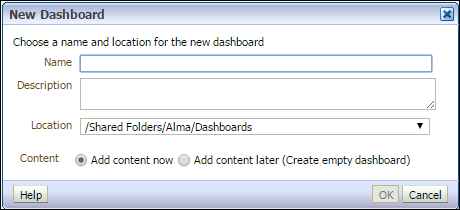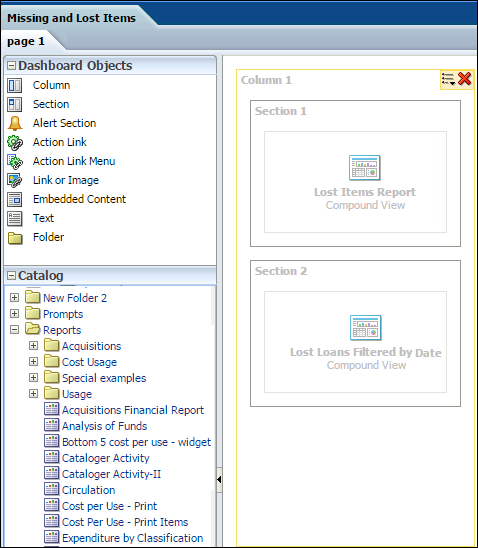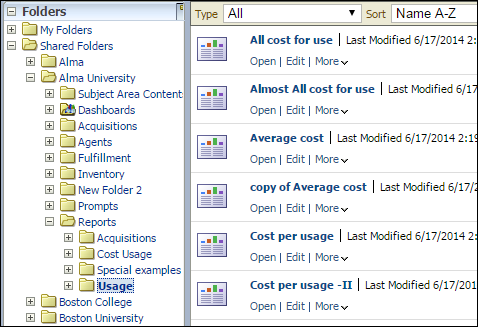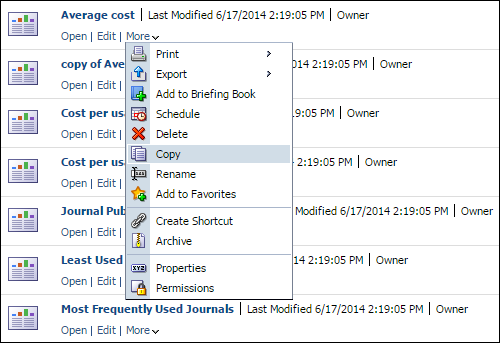Sie können Dashboards mit Analytics-Berichten erstellen und anzeigen, indem Sie den Link Analytics oben auf jeder Seite auswählen.
So erstellen Sie ein Dashboard:
- Wählen Sie Neu > Dashboard. Folgendes wird angezeigt:
Neues Dashboard
- Geben Sie die folgenden Informationen ein:
-
Namen - Geben Sie einen Namen für das Dashboard ein. Beachten Sie, dass der Name des Dashboards nicht die folgenden Zeichen enthalten darf: Und-Zeichen (&), Kommas (,) , Strichpunkte (;), Doppelpunkte (:), hashtags (#) oder Schrägstriche (/)
-
Beschreibung – Geben Sie eine Beschreibung des Dashboards ein
-
Standort – Geben Sie den Ort ein, an dem das Dashboard gespeichert werden soll. Dashboards müssen in einem Dashboard-Ordner gespeichert werden, sowie Alma > Branchenstatistik > Dashboards.
-
Inhalt – Um jetzt Inhalt hinzuzufügen und zum neu erstellten Dashboard zu navigieren, wählen Jetzt Inhalt hinzufügen. Inhalte später hinzufügen und die aktuelle Seite nicht verlassen, wählen Inhalt später hinzufügen (leeres Dashboard erstellen).
- wählen OK. Wenn Sie ausgewählt haben Jetzt Inhalt hinzufügen, das leere Dashboard wird angezeigt:
Berichte für das Dashboard auswählen
- Um das Dashboard mit Berichten aus Ihrem lokalen Institutionsordner zu erstellen, ziehen Sie die Berichte aus einem Ordner Ihrer Institution im Bereich Katalog in den rechten Bereich. Zum Beispiel (in diesem Beispiel werden Alma-Themenbereiche verwendet):
Neues Dashboard mit Berichten
- Um einen sofort einsatzbereiten Bericht in einem Dashboard verwenden zu können, müssen Sie ihn zunächst in Ihre lokale Institution kopieren (im Beispiel werden Alma-Themenbereiche verwendet):
- Wählen Katalog so öffnen Sie die Liste der Ordner:
Liste der Ordner
- Wählen Mehr > Kopieren für den Bericht, den Sie in Ihren lokalen Institutionsordner kopieren möchten.
Bericht kopieren
- Wechseln Sie zu Ihrem lokalen Institution-Ordner und wählen Sie Mehr > Einfügen um den sofort einsatzfähigen Bericht in Ihren lokalen Ordner einzufügen.
Sie können einem Dashboard keine Berichte direkt aus Mein Ordner hinzufügen. Verschieben Sie die Berichte in Ihren Institutionsordner (wie oben für voreingestellte Berichte beschrieben) und fügen Sie den Bericht dem Dashboard hinzu.
Sie können einstellen, ob ein Dashboard sichtbar sein soll, indem Sie den Analytics-Link auswählen. Informationen zum Ausführen von Berichten finden Sie unter
Einen neuen Bericht erstellen.
Ein Video, das beschreibt, wie Sie Exemplare zu einem Dashboard hinzufügen und es konfigurieren, finden Sie unter
Anpassen Ihres Dashboards.